这是对于 OpenCV 官方文档的 GUI 功能的学习笔记。学习笔记中会记录官方给出的例子,也会给出自己根据官方的例子完成的更改代码,同样彩蛋的实现也会结合多个知识点一起实现一些小功能,来帮助我们对学会的知识点进行结合应用。
如果有喜欢我笔记的请麻烦帮我关注、点赞、评论。谢谢诸位。
学习笔记:
学习笔记目录里面会收录我关于OpenCV系列学习笔记博文,大家如果有什么不懂的可以通过阅读我的学习笔记进行学习。
【OpenCV学习笔记】- 学习笔记目录
内容
- 学习将轨迹栏绑定到 OpenCV 窗口。
- 你将学习这些函数:cv.getTrackbarPos(), cv.createTrackbar() 等等。
调色板代码
这里,我们将创建用以显示指定颜色的简单程序。 你有一个显示颜色的窗口和三个轨迹栏,用来指定 B,G,R 颜色。你可以滑动轨迹栏改变窗口的颜色。默认情况下,初始颜色为黑色。
对于 cv.createTrackbar() 函数,
- 第一个参数是轨迹栏名字,
- 第二个参数是被附上的窗口名字,
- 第三个参数是默认值,
- 第四个是最大值,
- 第五个是回调函数——滑条改变所执行的函数。这个回调函数也有一个默认参数,表示轨迹栏位置。
我们并不关心函数内部的实现,所以只是提一下。
轨迹栏的另一个重要应用是用作按钮或者开关。
OpenCV在默认情况下没有按钮功能,因此我们用轨迹栏实现这样的功能。在我们的程序中创建了一个开关,其中程序只会在开关打开时有效,否则屏幕始终是黑色。
示例代码:
import numpy as np
import cv2 as cvdef nothing(x):pass# 创建一个黑色图像,一个窗口
img = np.zeros((300, 512, 3), np.uint8)
cv.namedWindow('image')
# 创建一个改变颜色的轨迹栏
cv.createTrackbar('R', 'image', 0, 255, nothing)
cv.createTrackbar('G', 'image', 0, 255, nothing)
cv.createTrackbar('B', 'image', 0, 255, nothing)
# 创建一个用来启用和关闭功能的开关
switch = '0 : OFF | 1 : ON'
cv.createTrackbar(switch, 'image', 0, 1, nothing)
while 1:cv.imshow('image', img)k = cv.waitKey(1) & 0xFFif k == 27:break# get current positions of four trackbarsr = cv.getTrackbarPos('R', 'image')g = cv.getTrackbarPos('G', 'image')b = cv.getTrackbarPos('B', 'image')s = cv.getTrackbarPos(switch, 'image')if s == 0:img[:] = 0else:img[:] = [b, g, r]
cv.destroyAllWindows()效果图:
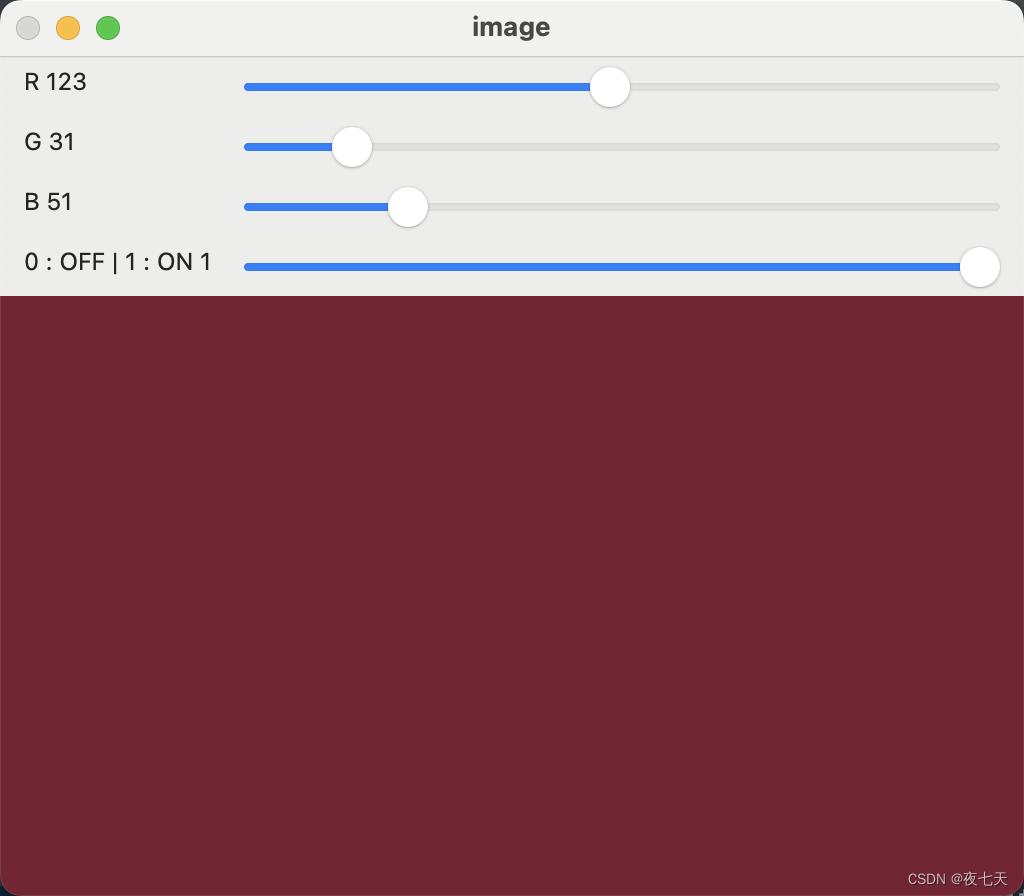
增加一个小彩蛋
实现轨迹条控制画笔颜色和笔刷半径,并可以正常绘画。
后面追加一个彩蛋章节。










)



 生成技术综述)
)



